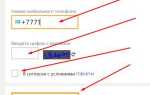Как восстановить пароль в РК
 Забытый пароль – одна из самых распространенных компьютерных проблем, от появления которой не застрахован ни один пользователь. Благо, возвращение доступа к своему аккаунту обычно проходит гладко, если знать некоторые особенности этой процедуры. Сегодня мы посмотрим, как восстановить пароль в РК, чтобы можно было снова спокойно общаться с друзьями посредством этого удобного сервиса.
Забытый пароль – одна из самых распространенных компьютерных проблем, от появления которой не застрахован ни один пользователь. Благо, возвращение доступа к своему аккаунту обычно проходит гладко, если знать некоторые особенности этой процедуры. Сегодня мы посмотрим, как восстановить пароль в РК, чтобы можно было снова спокойно общаться с друзьями посредством этого удобного сервиса.
Стандартная процедура восстановления
Чтобы восстановить пароль в Аське, можно воспользоваться мобильным телефоном или электронной почтой. В случае с Raidcall вариантов меньше: ничего, кроме адреса почтового ящика, привязанного к аккаунту, использовать для восстановления кода доступа не получится.
В остальном процедура возврата ключа безопасности не отличается от подобного действия в других программах.
- Запустите Raidcall и в окне идентификации нажмите кнопку «Забыли пароль?».

- Вы будете перенаправлены к специальной форме восстановления, которая выглядит примерно так:
- В форме для возврата утраченного ключа безопасности необходимо указать свой логин, регистрационный адрес электронной почты (который вы использовали при создании своего профиля Raidcall), а также написать проверочный текстовый код, подтверждающий, что вы не робот.

- После нажатия кнопки «Submit» на указанный регистрационный e-mail будет отправлено письмо с дальнейшими рекомендациями по восстановлению пароля. Вам останется лишь указать новый ключ безопасности, чтобы зайти в свой аккаунт.
Доступ получен – теперь вы можете настроить микрофон в Raidcall, создать группу и продолжить общение со своими друзьями.
Нет доступа к почте
Если вы потеряли доступ к своему электронному ящику, а советы по восстановлению почты Майл вам не помогают, придется обращаться в техническую поддержку сервиса.
Заведите себе другой почтовый ящик, чтобы можно было общаться со службой поддержки. Напишите на адрес support@raidcall.com.ru старый адрес электронный почты и логин, а также укажите свой новый ящик, чтобы специалисты наверняка знали, куда отправлять ответ.
Кстати, о логине. Если с восстановлением пароля проблем обычно не возникает, то вернуть утраченный логин достаточно трудно. Единственный выход – обращение в службу поддержки, которая далеко не всегда идет навстречу забывчивым пользователям. Поэтому иногда удобнее создать новую учетную запись и забыть о своем старом аккаунте, к которому вы не можете получить доступ.
Как изменить пароль на ЭЦП в Казахстане. » MHelp.kz: Время делиться знаниями
Здравствуй уважаемый Читатель, в данной статье будет показа процедура изменения пароля на электронно цифровую подпись полученную в ЦОНе.
По умолчанию на все выдаваемые в Казахстане электронные подписи устанавливается одинаковый пароль: 123456. А если вам приходится использовать свою подпись не только на личном компьютере — это может стать проблемой, в случае копирования и попытки использования вашей ЭЦП другим лицом.
Данная ситуация относится только к ЭЦП полученной в виде файлов для сохранения на ПК(на флешке), другие способы хранения ЭЦП более безопасны(ЭЦП записанная в чип удостоверения личности или на аппаратный ключ).
Изменить пароль на ЭЦП можно через Личный Кабинет на сайте Национального Удостоверяющего Центра РК (НУЦ).
Для корректной работы портала НУЦ, запустите предварительно программу NCALayer (страница загрузки с нашего сайта, если приложение не установлено).
Входим на портал НУЦ, выбираем Личный кабинет
и нажимаем кнопку Войти в личный кабинет
.
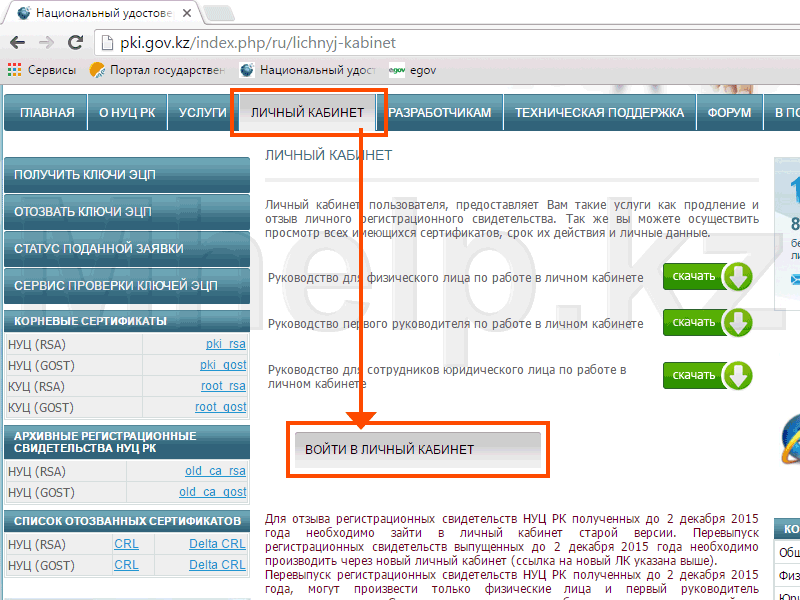
В открывшемся окне, указываем путь к хранилищу ключей
, в окне выбора хранилища
, выбираем пункт Файловая система (PKCS12)
.
Указываем расположение файла авторизации AUTH_RSA на вашем компьютере, нажимаем кнопку Войти
.
Вводим пароль на ключ (по-умолчанию это 123456), нажимаем кнопку Обновить список ключей
. Если вы выбрали верный и действующий ключ, отобразятся данные выбранного ключа. Нажимаем Подписать
.
Вход в личный кабинет происходит успешно, в меню Моя ЭЦП
выберем пункт Смена пароля на ключ ЭЦП
.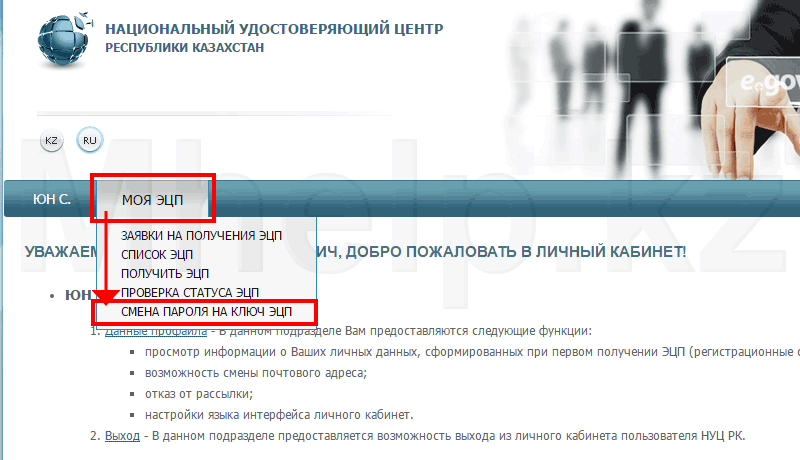
В поле Путь к хранилищу ключей указываем путь до ключа к которому вы желаете сменить пароль. Если вы желаете сменить пароль на два ключа, ключ авторизации(AUTH_RSA) и ключ подписи(RSA или GOST), данный пункт придется проделать дважды.
Вводим пароль и подтверждение пароля.
Внимание:
максимальная длина пароля на ключ 8 символов, если вы введете более длинный пароль, система сообщит об успешности изменения, но примет только первые 8 символов пароля. Пароль на электронный ключ успешно изменен.
Пароль на электронный ключ успешно изменен.
Если что-то осталось непонятным, более подробный видео-урок:
Видеоурок: Как изменить пароль на ЭЦП в Казахстане
От автора:
Если проблема решена, один из способов сказать «Спасибо» автору, указан — здесь.
Если же проблему разрешить не удалось или появились дополнительные вопросы, задать их можно на нашем форуме, в нашей группе Whatsapp.
Или же, воспользуйтесь нашей услугой «Удаленная помощь» доверив решение проблемы специалисту.
. Последнее изменение: 2018-09-22
от